Amazon CodeCatalyst dejará de estar abierto a nuevos clientes a partir del 7 de noviembre de 2025. Si deseas utilizar el servicio, regístrate antes del 7 de noviembre de 2025. Para obtener más información, consulte Cómo migrar desde CodeCatalyst.
Las traducciones son generadas a través de traducción automática. En caso de conflicto entre la traducción y la version original de inglés, prevalecerá la version en inglés.
Configurar e iniciar sesión en CodeCatalyst
Hay dos tipos de espacios que se pueden configurar CodeCatalyst: los espacios que admiten a los usuarios de AWS Builder ID y la creación de un espacio que admite la federación de identidades, donde los usuarios y grupos de SSO se administran en el Centro de identidades de IAM. Los usuarios de un espacio de AWS Builder ID inician sesión CodeCatalyst con su ID de AWS Builder y los usuarios de un espacio configurado para la federación de identidades inician sesión CodeCatalyst mediante el portal SSO de la empresa asociada al espacio.
nota
CodeCatalyst Los nombres de usuario tienen una longitud mínima de 3 y una longitud máxima de 100 caracteres. Los nombres de usuario que superen 100 caracteres aparecerán incompletos. Esto puede dar como resultado un nombre de usuario que parezca ser un duplicado de otro nombre de usuario de 100 caracteres. Para obtener más información, consulte No puedo acceder a mi espacio de BID como usuario nuevo o no me pueden añadir como nuevo usuario de SSO debido a que el nombre de usuario está incompleto.
Los pasos para configurar y administrar un espacio AWS Builder ID se proporcionan en esta guía. Para trabajar con un espacio de CodeCatalyst AWS Builder ID, lo configurará CodeCatalyst utilizando la configuración de usuario y el AWS Builder ID que utilice para iniciar sesión CodeCatalyst.
Los pasos para configurar y administrar un espacio que admita la federación de identidades se indican en la Guía CodeCatalyst del administrador. Para trabajar con espacios configurados para la federación de identidades, consulte Configuración y administración de CodeCatalyst espacios en la Guía del CodeCatalyst administrador de Amazon.
Esta sección proporciona dos rutas comunes para configurar Amazon para trabajar CodeCatalyst con un espacio AWS Builder ID: crear un espacio y un proyecto como primer usuario y aceptar una invitación a un espacio o proyecto existente. Estos flujos de trabajo de configuración son necesariamente muy diferentes. En el siguiente diagrama, se muestran ambos procesos de registro de la siguiente manera:
-
En el primer caso, debe crear y configurar un espacio para su empresa, equipo o grupo y crear un proyecto antes de invitar a otras personas a utilizar estos recursos. Se Cuenta de AWS debe proporcionar una para fines de facturación, ya que puedes seguir utilizando la capa gratuita de forma predeterminada.
-
En el segundo caso, si te unes CodeCatalyst aceptando una invitación a un proyecto, otra persona ya ha creado un espacio y un proyecto para ti. Sin embargo, seguirá queriendo configurar su perfil para poder empezar a trabajar con otras personas.
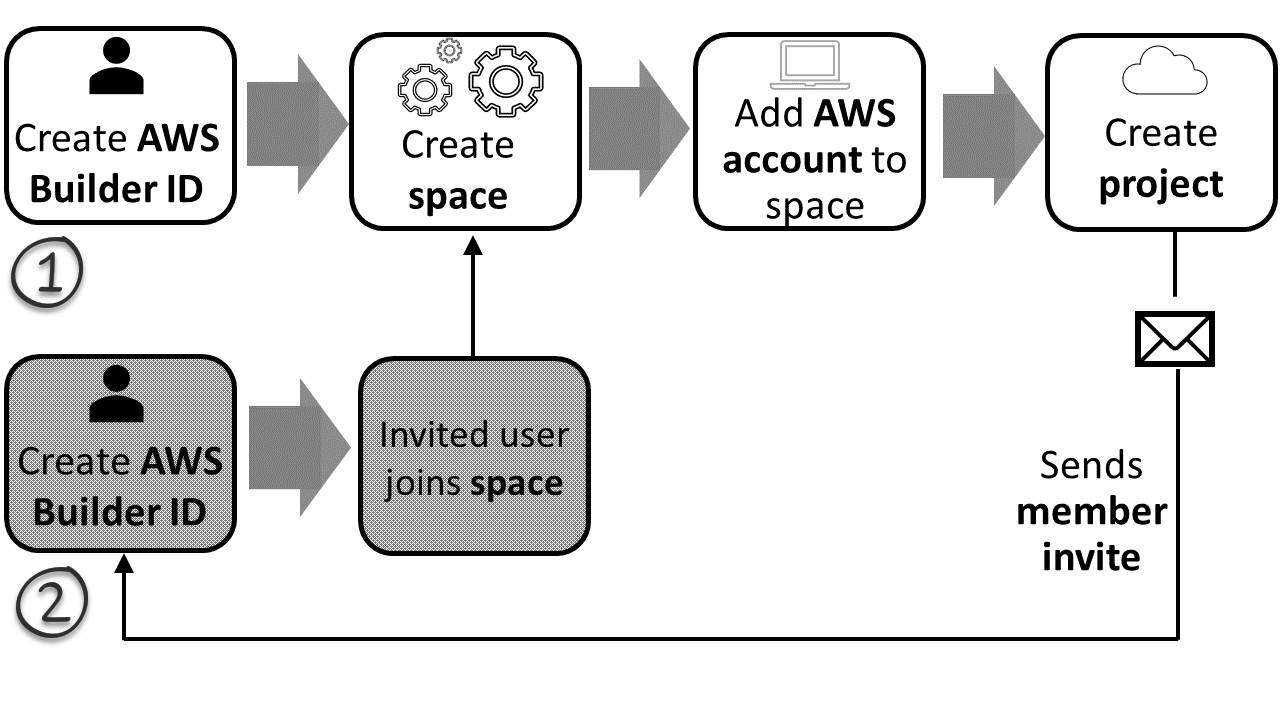
sugerencia
CodeCatalyst usa espacios para agrupar proyectos y recursos. Cuando te registres por primera vez CodeCatalyst, se te pedirá que crees un espacio y un proyecto.
Tanto si te registras para crear un espacio y un proyecto como si lo haces para aceptar una invitación, crearás un AWS Builder ID que utilizarás para iniciar sesión CodeCatalyst. Para crear un ID de creador de AWS , debe proporcionar el nombre completo, la contraseña y la dirección de correo electrónico que utilice para iniciar sesión en las aplicaciones de AWS . CodeCatalyst Después de este punto, utilizarás el correo electrónico y la contraseña para iniciar sesión. También puede usar este AWS Builder ID para iniciar sesión en otras aplicaciones que usen credenciales de AWS Builder ID.
En AWS Builder ID CodeCatalyst y en él, se genera un perfil en función de su información de inicio de sesión. Su perfil contiene sus CodeCatalyst preferencias de idioma y configuración de notificaciones en sus CodeCatalyst proyectos.
sugerencia
Si tienes algún problema al registrarte en tu CodeCatalyst perfil de Amazon, sigue los pasos que se indican en esa página. Si necesita ayuda adicional, consulte Problemas en el registro.